Как включить/выключить экранные уведомления веб-камеры в Windows 10
Опубликовано: 2021-03-13Camfecting (взлом веб-камеры устройства) — это форма кибератаки, на которую мало кто обращает внимание. Вредоносная или шпионская программа может заразить вашу веб-камеру и записать вас без вашего ведома. Таким образом, вы всегда должны знать о приложениях, использующих вашу веб-камеру.
Крошечный светодиодный индикатор рядом с веб-камерой вашего компьютера может помочь определить, была ли ваша веб-камера взломана. Он появляется всякий раз, когда приложение активирует вашу веб-камеру. Но что, если на веб-камере вашего ноутбука нет физического индикатора? Или светодиод веб-камеры неисправен и не работает? Как узнать, когда камера записывает?
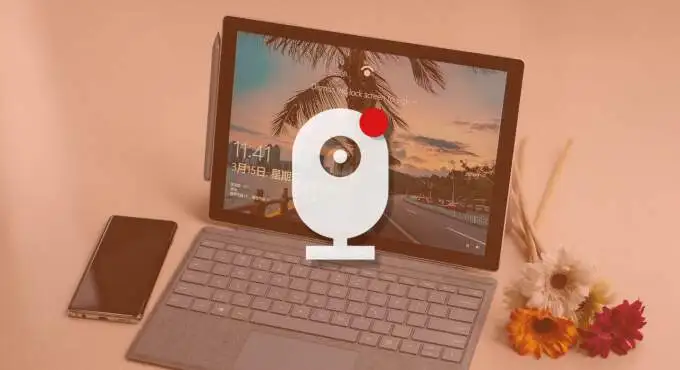
Операционная система Windows поставляется с уведомлением виртуального экранного меню (OSD), которое работает как импровизированный индикатор веб-камеры.
Активация этой функции предложит Windows отправлять вам уведомления каждый раз, когда приложение активирует (или деактивирует) вашу веб-камеру. Уведомление OSD веб-камеры по умолчанию отключено на всех устройствах с Windows 10.
В этом руководстве мы покажем вам несколько способов включения или отключения уведомлений экранного меню веб-камеры.
Как включить уведомления экранного меню веб-камеры
Возможность активировать эту функцию находится в реестре Windows. Мы описали два способа активации файла реестра, отвечающего за уведомления OSD.
Примечание. Реестр Windows — это база данных конфиденциальных файлов и настроек. Поэтому важно сделать резервную копию реестра, прежде чем пытаться включить уведомления о включении/выключении камеры. Повреждение любого файла реестра может повредить ОС Windows и привести к неисправности компьютера. Резервная копия служит вашей страховкой, если что-то пойдет не так. В этом руководстве по резервному копированию и восстановлению реестра Windows есть все, что вам нужно знать.
Способ 1: вручную изменить файл реестра OSD
1. Запустите окно «Выполнить» Windows с помощью сочетания клавиш Windows + R.
2. Введите regedit в диалоговом окне и нажмите OK .
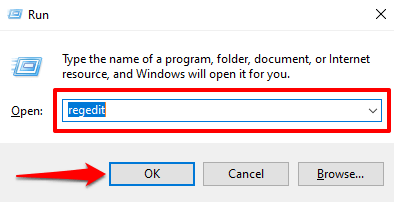
3. Вставьте указанный ниже путь в адресную строку редактора реестра и нажмите Enter на клавиатуре.
HKEY_LOCAL_MACHINE\ПРОГРАММНОЕ ОБЕСПЕЧЕНИЕ\Microsoft\OEM\Device\Capture
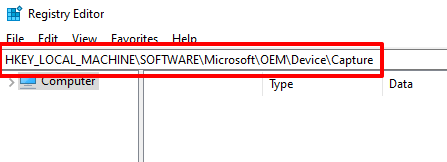
Найдите ключ с надписью NoPhysicalCameraLED . Если вы не найдете этот ключ в этом каталоге, перейдите к следующему шагу, чтобы создать его. В противном случае перейдите к шагу 6, чтобы изменить его значение.
4. Щелкните правой кнопкой мыши пустую область в каталоге и выберите « Создать » и « Значение DWORD (32-разрядное)» .
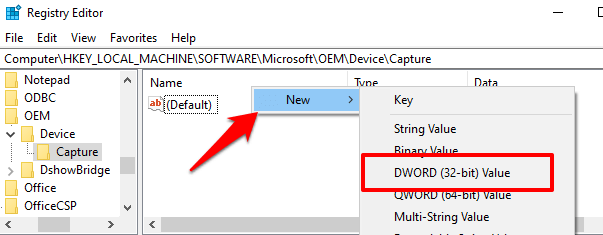
5. Назовите только что созданный ключ NoPhysicalCameraLED и нажмите Enter .
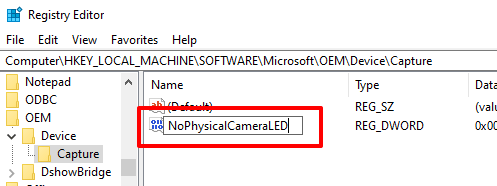
6. Дважды щелкните элемент NoPhysicalCameraLED или щелкните его правой кнопкой мыши и выберите Modify .
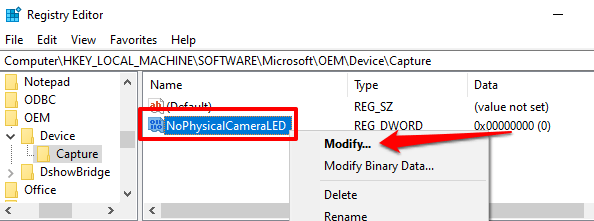
7. Измените значение данных на 1 и нажмите OK .
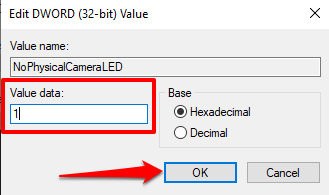
8. Закройте редактор реестра.
Изменяя значение ключа реестра NoPhysicalCameraLED, вы сообщаете Windows, что на вашей веб-камере отсутствует выделенный физический светодиод. Это побудит оболочку Windows предоставить альтернативу — экранный индикатор, который позволит вам узнать, когда ваша веб-камера запускает или останавливает потоковую передачу.
Способ 2: создать ярлык файла реестра
Это более быстрая альтернатива, которая требует создания текстового файла с расширением реестра (.reg). Этот файл реестра будет служить ярлыком, который вы можете использовать для включения и отключения уведомлений о включении / выключении камеры OSD одним нажатием кнопки.
1. Запустите Блокнот и вставьте содержимое ниже в окно.
Редактор реестра Windows версии 5.00
[HKEY_LOCAL_MACHINE\ПРОГРАММНОЕ ОБЕСПЕЧЕНИЕ\Microsoft\OEM\Device\Capture]
«NoPhysicalCameraLED» = двойное слово: 00000001
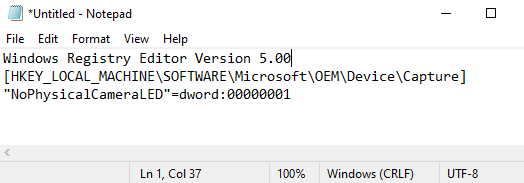
2. Нажмите Control + Shift + S , чтобы сохранить файл.
3. Назовите файл, добавьте расширение .reg в конце имени файла, например , Enable-Camera-OSD.reg, и нажмите « Сохранить » .
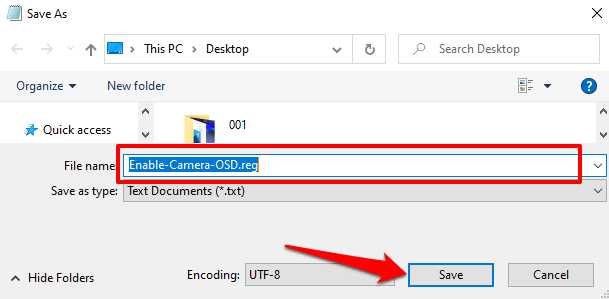
4. Дважды щелкните файл реестра, чтобы включить уведомления экранного меню.
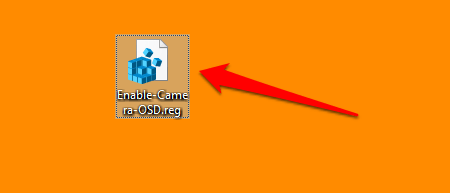
5. Нажмите Да в предупреждении.

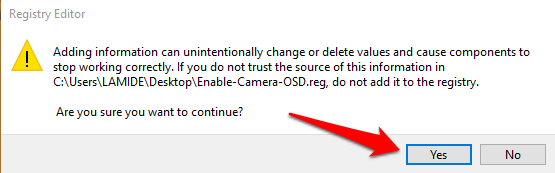
6. Вы получите сообщение о том, что ключи и значения были успешно добавлены в реестр. Выберите ОК , чтобы продолжить.
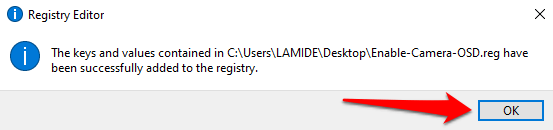
Перейдите к следующему разделу, чтобы проверить уведомления о включении/выключении экранного меню веб-камеры.
Как работает уведомление камеры OSD
Когда вы включаете уведомления OSD для активации и деактивации камеры на своем компьютере, Windows будет отображать предупреждение каждый раз, когда приложение активирует вашу веб-камеру. Вот как это работает.
Запустите любое приложение, которому для работы требуется доступ к камере, например Zoom, Microsoft Teams, Skype и т. д. Полный список приложений с доступом к камере можно найти здесь: Настройки > Конфиденциальность > Камера .
Начните тестовый видеозвонок или встречу в предпочитаемом вами приложении. Как только вы включите видео в окне звонка или как только приложение начнет использовать вашу веб-камеру, вы должны увидеть предупреждение о камере в верхнем левом углу экрана вашего ПК.
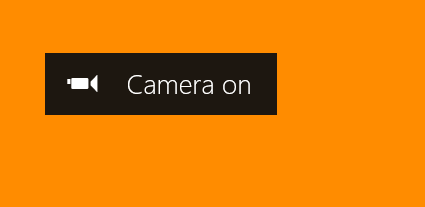
Когда приложение перестает использовать вашу веб-камеру, появляется всплывающее уведомление об отключении камеры, которое исчезает в течение 5 секунд.
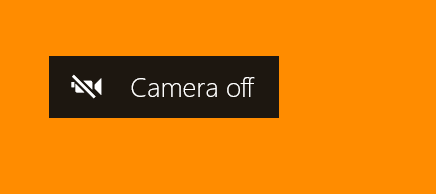
Уведомления экранного меню не отображаются? Проверьте это
Если на вашем компьютере не отображаются предупреждения о включении/выключении камеры, несмотря на то, что в реестре Windows включены уведомления OSD, попробуйте сделать следующее.
1. Перезагрузите компьютер
Иногда изменения, внесенные в реестр, могут не вступить в силу, пока вы не перезагрузите компьютер. Убедитесь, что вы изменили ключ реестра NoPhysicalCameraLED, перезагрузите компьютер и повторите попытку.
2. Переключитесь на учетную запись администратора
Вы не можете вносить изменения в определенные ключи реестра из стандартной или гостевой учетной записи. Если вы не можете включить камеру уведомлений камеры OSD из редактора реестра, убедитесь, что вы вошли в Windows как администратор. Перейдите в « Настройки » > « Учетные записи » > « Ваша информация » и убедитесь, что учетная запись имеет метку « Администратор ».
Обратитесь к этому руководству, чтобы узнать, как изменить стандартную учетную запись на учетную запись администратора в Windows 10.
Вам больше не нужны уведомления OSD? 2 способа отключить его
Если вам больше не нужна Windows для отображения экранных уведомлений камеры, вот как отключить эту функцию.
Способ 1: изменить реестр
Зайдите в реестр и верните ключ NoPhysicalCameraLED к значению по умолчанию.
Дважды щелкните по клавише NoPhysicalCameraLED , измените значение данных на 0 и выберите OK .
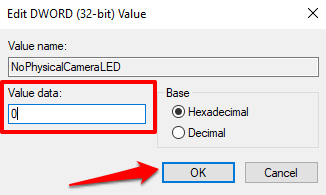
Способ 2: создать ярлык файла реестра
Вы также можете создать специальный файл реестра, который будет служить кнопкой выключения для уведомления веб-камеры экранного меню. Запустите Блокнот и выполните следующие действия.
1. Вставьте приведенную ниже команду в окно Блокнота и нажмите Control + Shift + S , чтобы сохранить файл.
Редактор реестра Windows версии 5.00
[HKEY_LOCAL_MACHINE\ПРОГРАММНОЕ ОБЕСПЕЧЕНИЕ\Microsoft\OEM\Device\Capture]
«NoPhysicalCameraLED» = двойное слово: 00000000
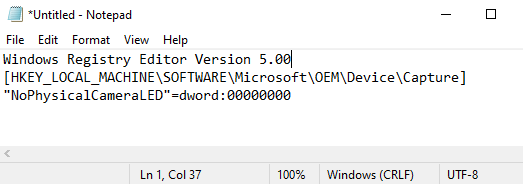
2. Назовите файл, добавьте расширение .reg в конце имени файла — например , Disable-Camera-OSD.reg — и нажмите « Сохранить » .
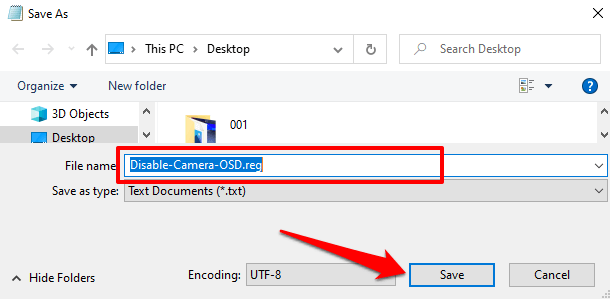
3. Перейдите на рабочий стол (или туда, где вы сохранили файл) и дважды щелкните файл, чтобы отключить уведомления экранного меню.
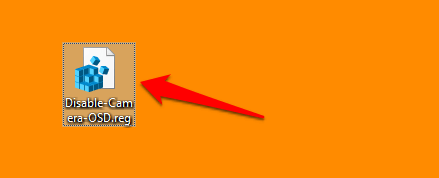
4. Нажмите Да в окне с предупреждением.
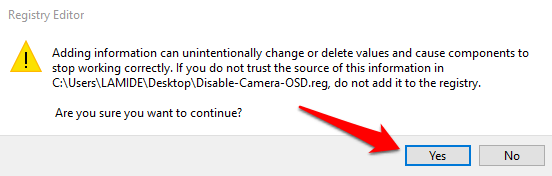
Дополнительный уровень защиты
Даже если на вашем ПК с Windows есть индикатор веб-камеры, который работает правильно, вам также следует подумать об активации уведомления камеры OSD. Это дополнительная система безопасности, которая уведомляет вас о взломе веб-камеры.
Если индикатор веб-камеры или уведомление камеры в экранном меню загораются в неурочное время, когда вы не совершаете видеозвонок или не записываете видео, вероятно, ваша веб-камера в фоновом режиме используется нераспознанной программой или расширением браузера. В этом случае рекомендуется запустить сканирование с помощью Защитника Windows или стороннего сканера.
